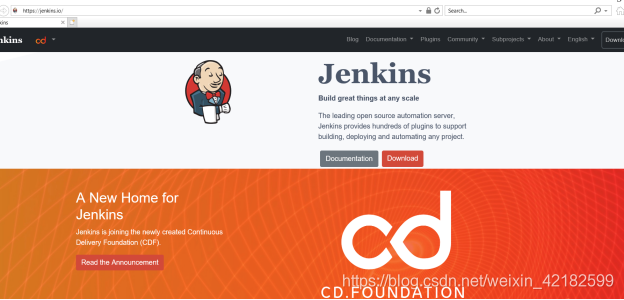
Jenkins的安装及使用 之 详细教程
一. Jenkins 安装
1.下载 jenkins.war
1)可以直接进入jenkins官网https://jenkins.io/ 下载,选择自己需要的版本
因为Jenkins是基于Java开发,所以在安装Jenkins时,需要JDK环境。

一般选择war包进行下载.(有两种类型,一种是稳定版的,一种是经常更新的。这个根据个人需求)

2) 将下载好的war包放在一个文件夹下(任意文件夹),我的是C:\Jenkins
3) 打开DOS系统(Win+R----cmd),将路径切换到Jenkins路径下。
输入命令行:
cd c:\jenkins
java -jar Jenkins.war


当显示 Jenkins is fully up and running 时,表示Jenkins服务器启动成功。
2. 开启Jenkins
1) 打开浏览器输入链接:http://localhost:8080 , 默认端口号是8080,(当然也可以指定端口号:命令行 为:java –jar jenkins.war –httpPort=8080)
用户名为:admin
密码:安装的过程中会出现一个路径,到此路径下找到文件initialAdminPassword,打开此文件,复制密码串。即可。



此时会进入下面的页,可以选择跳过安装插件,也可以选择进行配置代理。此处选择第一个选项。

Server: proxy.apac.gdc
Port: 8080

配置完成之后,依然会出现下载插件的选项。

如果选择第一个选项:Install Suggested Plugins,则会出现下面的页面,会帮你下载一些基本的插件。耐心的等待一段时间。

当显示下面的页面时,表示登录成功。

二. 安装 plugin
下载Jenkins插件最简单的方式:通过代理服务器。操作如下:
plugin Manager

1) 点击右上角的设置—Internet options—Connections—LAN settings—复制链接(通过记事本打开)–找到代理服务器,如下图所示。
如下图所示:

2)在text URL和Update Site中输入下面的网址(任选其一)
http://updates.jenkins.io.update-center.json (Jenkins官网)
http://mirror.xmission.com/jenkins/updates/update-center.json (镜像)

设置好之后,在插件管理中会出现一系列的插件,可选择下载。



第二种方法也可以手动安装:
插件安装地址:http://updates.jenkins-ci.org/download/plugins/ ,选择所需要的插件进行下载,
打开下面的页面 Advanced,将下载的文件插入,即可。

以上就是整理的Jenkins的安装与配置,希望可以帮助到大家。
更多推荐
 已为社区贡献16条内容
已为社区贡献16条内容







所有评论(0)